如何在车内使用 iPad 或 iPhone,而不是 CarPlay
如果您的汽车不支持CarPlay,您找不到您想要的 CarPlay 接收器,或者您拥有的 CarPlay 接收器不能很好地支持它,您可以在您的 iPhone 或 iPad 上创建一个合理的传真。就是这样。
过去,您可以使用 iTrip 将 iPod 中的 FM 广播到您的汽车收音机。现在有了 CarPlay,它几乎无限好——但前提是你拥有它。
如果您的汽车不支持 CarPlay,或者令人吃惊的是,如果它支持它的方式非常糟糕且不像 Apple 那样,那么您可以做一些事情。您可以使用iPhone或iPad以及挡风玻璃或汽车通风口支架制作自己的 CarPlay 控制。
在这里要清楚,这是一种解决方法。CarPlay 不仅仅是 iPhone 的头部,它还是一个将 Apple 的服务与您的汽车相集成的系统。
例如,您可以使用方向盘内置的控件来调整音乐播放的音量。或者,如果 iPhone 接到电话,CarPlay 可以将声音通过您的汽车扬声器传送 – 并通过汽车自带的麦克风将您的声音传送回来。
当您使用自己动手的 CarPlay 解决方法时,除非您实施一些创造性的布线解决方案,否则您将失去这种集成。但随后您就可以在开车时使用 iOS,这意味着 Apple 地图、音乐、播客、电话等只需轻按一下即可。
根据您在车上的坐骑,您可能只需要比您想要进行的轻敲多伸展一点。屏幕的位置可能非常适合向您展示Apple Maps,但滚动音乐意味着将您的视线从道路上移开。
安全显然比在长途驾驶中听着好听的音乐打发时间更重要。某些地区也不允许您在挡风玻璃上安装任何东西,因此您需要小心放置 iPhone 或 iPad。
但是,有很多 iPad 大小的支架,例如woleyi 的 Dashboard Car Tablet Mount。它们往往具有灵活或伸缩臂,可让您将 iPad 或 iPhone 移动到合适的位置。
你需要什么
您的设备必须有一种方法可以插入汽车的收音机。如果没有,您将完全依赖 iPad 或 iPhone 自己的扬声器,虽然这在安静的道路上实际上可以通过,但一旦遇到交通情况,就不行了。
因此,您需要查看如何将其连接到汽车。如果无法使用蓝牙,则意味着使用 Lightning 或 USB-C 电缆 – 可能 – USB-A 电缆。即便如此,您可能需要连接到仪表板上的音频输入。我们将把这部分留给你。
除此之外,您在 iOS 设备中拥有所需的一切。您将使用:
- 对焦模式
- 快捷方式
从快捷方式开始
即使您以前从未打开过快捷方式,这仍然很简单。您需要做的(多次)是创建一个包含一个步骤、一个操作的新快捷方式。
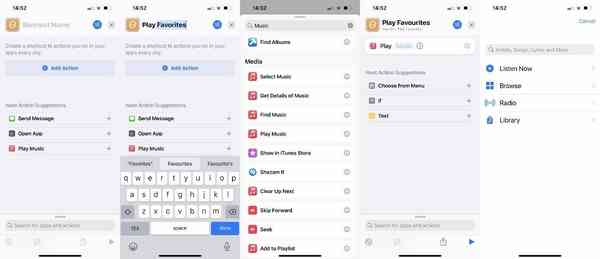
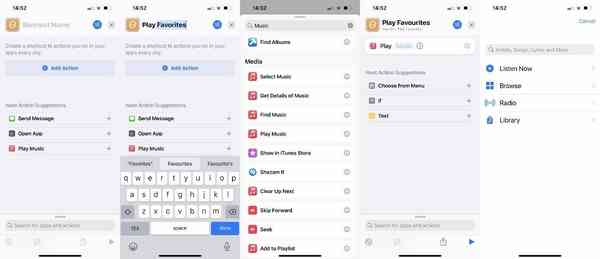
创建快捷方式
这是创建一个播放 Apple Music 收藏夹播放列表的方法
- 打开快捷方式
- 确保选中左下角的My Shortcuts
- 点按右上角的 + 号
- 点击快捷方式名称为其提供一个有用的标题,例如播放收藏夹
- 现在点击添加操作
- 在顶部搜索应用和操作中输入“音乐”一词
- 从出现的可能很长的列表中,滚动到媒体并点击播放音乐
- 这会在您的新快捷方式中输入一行。点击里面的音乐来指定你想要的
- 接下来,从出现的列表中点击“立即收听”
- 找到你最喜欢的组合
- 这很难发现:点击右上角的非常小的加号
- 快捷方式本身现已完成,但请点击右上角关闭 X 旁边的“设置”图标
- 选择添加到主屏幕
- 如果快捷方式尚未显示,则为其命名,然后轻点“添加”
这是让快捷方式播放播放列表所需的几个步骤,但对于任何快捷方式来说,大部分过程都是相同的。而真正唯一的问题是,一旦你完成了,你会认为它看起来不对。
因为快捷方式不是说“播放收藏夹混合”,而是说“播放”,然后是 Apple Music 上的特定歌曲。但是,它是您收藏夹列表中的第一个,如果您运行快捷方式并等待大约三分钟,您会发现它确实正确地移动到该列表中的下一个。
所以现在您的主屏幕上有一个图标,点击该图标时,您的收藏夹播放列表开始播放。您只需要为 New Music Mix 创建另一个。或者更复杂的方法,例如启动 Apple Maps 并指引您回家的快捷方式。
然后你还需要一件事。
更改主屏幕
如果您只是在 iOS 设备的主屏幕上设置可点击的快捷方式,它们将被隐藏在所有常规应用程序中。您可以制作一种元快捷方式,它只是您想要的所有类似 CarPlay 的快捷方式的菜单,但随后又遇到了另一个问题。
一旦你点击启动任何一个类似 CarPlay 的快捷方式,它就会起作用——而且你有点被它卡住了。退出快捷方式会将您带回到常规主屏幕。有多种方法可以在 Shortcuts 中运行 Shortcuts,但实际上这是为了启动一件事然后回家。
所以你只需要改变主屏幕。您可以使用新的专注模式来做到这一点。
首先创建一个新的主屏幕,您可以通过将新的快捷方式图标向右拖动,直到出现一个新的空白屏幕。
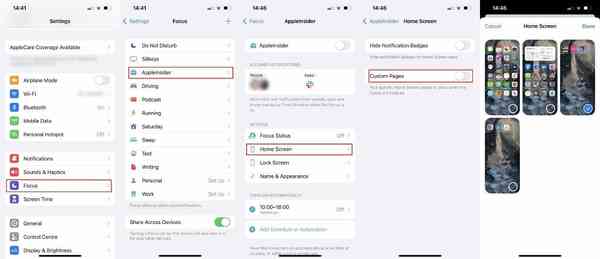
![]()
设置对焦模式
使用对焦模式更改主屏幕
- 接下来,打开设置并点击焦点
- 从列表中选择一种聚焦模式(或创建一个并返回列表)
- 在选项下,点击主屏幕
- 打开自定义页面
- 点击以从显示的主屏幕中选择一个主屏幕
您必须只选择一项。但是当您这样做时,这意味着它可以是包含您所有快捷方式的屏幕。
当您点击一个使用它,然后想要退出该快捷方式时,您将返回主屏幕 – 但这是您自己的,新的,仅限 CarPlay 的。
小工具
拥有主屏幕的事情是您还可以拥有小部件。Widget 中没有任何东西是您无法通过快捷方式唤起的,但它们更方便,更直观。
如果一切都是快捷方式,您的整个屏幕就会充满相同形状的图标。而使用小部件,您可以添加,例如,联系人。
它将显示他们的姓名和面孔,您只需点击它即可拨打或发短信给他们。

![]()
它不像 CarPlay 那样简洁,但更可定制
- 按住主屏幕的空白区域
- 点击左上角的 + 号
- 从可用的小部件中选择
